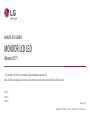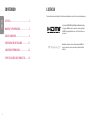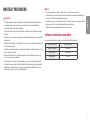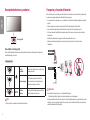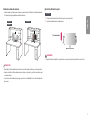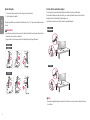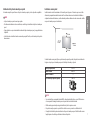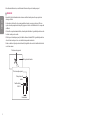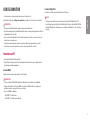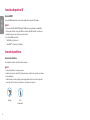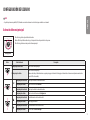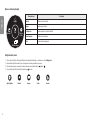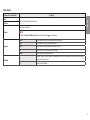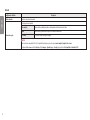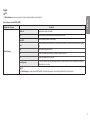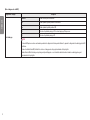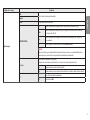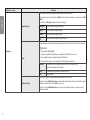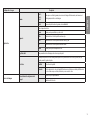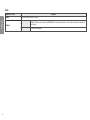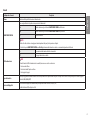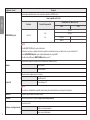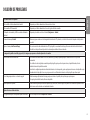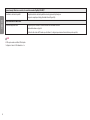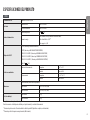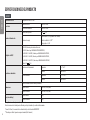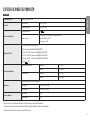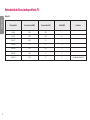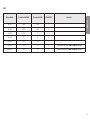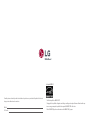LG 32UN500-W El manual del propietario
- Categoría
- Televisores
- Tipo
- El manual del propietario
El LG 32UN500-W es un monitor LED de 32 pulgadas con resolución 4K UHD (3840 x 2160) y una relación de aspecto de 16:9, que ofrece una experiencia visual impresionante con colores vivos y detalles nítidos. Además, cuenta con tecnología IPS que garantiza colores precisos y consistentes en un amplio ángulo de visión. Con su tiempo de respuesta de 1 ms, este monitor es ideal para juegos y otras aplicaciones que requieren movimientos rápidos en pantalla.
El LG 32UN500-W es un monitor LED de 32 pulgadas con resolución 4K UHD (3840 x 2160) y una relación de aspecto de 16:9, que ofrece una experiencia visual impresionante con colores vivos y detalles nítidos. Además, cuenta con tecnología IPS que garantiza colores precisos y consistentes en un amplio ángulo de visión. Con su tiempo de respuesta de 1 ms, este monitor es ideal para juegos y otras aplicaciones que requieren movimientos rápidos en pantalla.































-
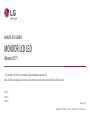 1
1
-
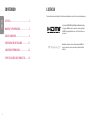 2
2
-
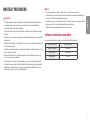 3
3
-
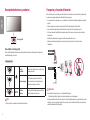 4
4
-
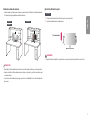 5
5
-
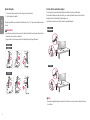 6
6
-
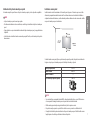 7
7
-
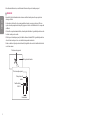 8
8
-
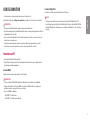 9
9
-
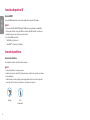 10
10
-
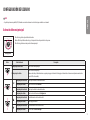 11
11
-
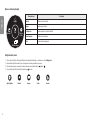 12
12
-
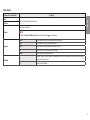 13
13
-
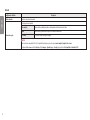 14
14
-
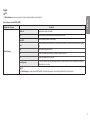 15
15
-
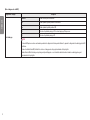 16
16
-
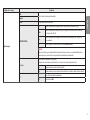 17
17
-
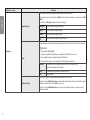 18
18
-
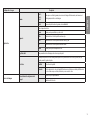 19
19
-
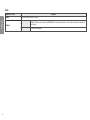 20
20
-
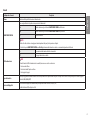 21
21
-
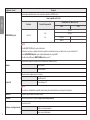 22
22
-
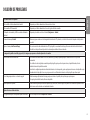 23
23
-
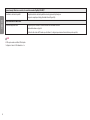 24
24
-
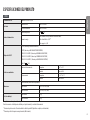 25
25
-
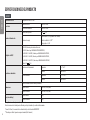 26
26
-
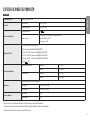 27
27
-
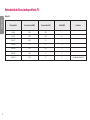 28
28
-
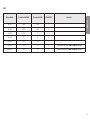 29
29
-
 30
30
-
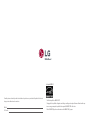 31
31
LG 32UN500-W El manual del propietario
- Categoría
- Televisores
- Tipo
- El manual del propietario
El LG 32UN500-W es un monitor LED de 32 pulgadas con resolución 4K UHD (3840 x 2160) y una relación de aspecto de 16:9, que ofrece una experiencia visual impresionante con colores vivos y detalles nítidos. Además, cuenta con tecnología IPS que garantiza colores precisos y consistentes en un amplio ángulo de visión. Con su tiempo de respuesta de 1 ms, este monitor es ideal para juegos y otras aplicaciones que requieren movimientos rápidos en pantalla.
Artículos relacionados
-
LG 27UL850-W Manual de usuario
-
LG 27UL850-W El manual del propietario
-
LG 27UL850-W Manual de usuario
-
LG 34WN750-B Manual de usuario
-
LG 27BN65Q-B Manual de usuario
-
LG 34WN780-B Manual de usuario
-
LG 35WN65C-B Manual de usuario
-
LG 32UK550-B El manual del propietario
-
LG 32UK550-B El manual del propietario
-
LG 29WL500-B El manual del propietario